概要 ▶ iTunes 11で気に入ったネットラジオの放送局をブックマークする方法を紹介します。iTunesですぐにネットラジオが聞けて便利です。
本ページはプロモーションが含まれている場合があります
本ページはプロモーションが含まれている場合があります

みなさん、iTunesを使っていますか?
iPhone・iPad・iPod touch使いなら使わざるを得ないアプリですが(最近は違うか)、iTunesにはネットラジオを聞く機能が結構前から付いています。
それで、このiTunesのネットラジオの機能なのですが、ブックマークの機能が無いので、ちょっと使いづらいです。
なので2004年に「iTuneでもネットラジオの「お気に入り」が作れるのね」なんてブログ記事を書いていました。
アクセス解析をすると、たまーにこのエントリーに来ている方がいらっしゃる様で、ありがとございます。
それで、今さっきブログ記事の内容を見たら、ずいぶんと淡泊な書き方で手順を紹介していました(汗)。
これで分かるのか?と思ったのと、もう以前の記事から8年も経っているし、iTunes 11にもなっているので、真面目に「ネットラジオの放送局(ストリーム)をブックマークする方法」を書いてみようかと。
iTuneでもネットラジオの「お気に入り」が作れるのね dtp.jdash.info/archives/53170… iTunesのラジオをブクマできるのか!作業用によくジャズラジオ聞いてるけどブクマやりかた分からなかった
— taroさん (@taro25) 1月 21, 2013iTuneでもネットラジオの「お気に入り」が作れるのね dtp.jdash.info/archives/53170… @jdash2000さんから /これは知らなかった…!便利すぎる…!!
— 吉沢在玉さん (@y_aritama) 9月 18, 2012一応2004年のブログ記事も役立っているようですけど…。
ネットラジオをブックマークする手順
iTunesを起動したらアプリの上部にある「プレイリスト」をクリックします。(①の部分)次にアプリ左下の「+」をクリックします。(②の部分)
「新規プレイリスト」を選択します。(③の部分)
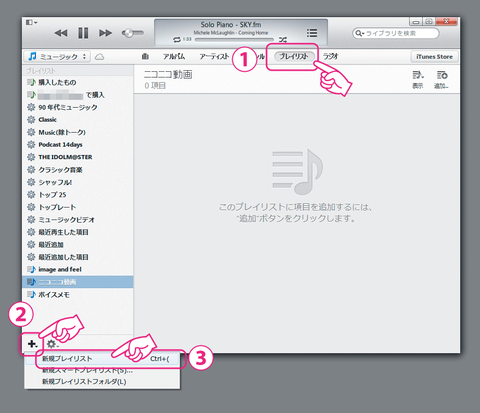
※もし面倒ならCtrl+N(Command+N)でもOKです。
アプリの右側でプレイリストの名前を入力する様に指示されているので、名前を入力します。
今回は「ネットラジオ」にしました。
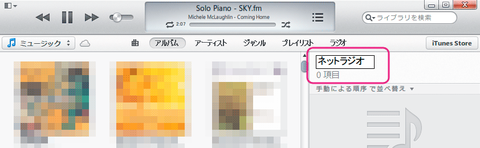
アプリ上部の「ラジオ」をクリックします。
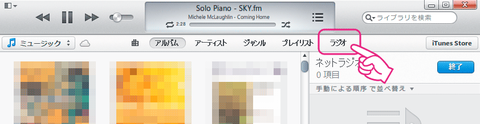
ネットラジオの放送局(ストリーム)一覧が表示されるので、好きなジャンルを開いて、放送局を探します。
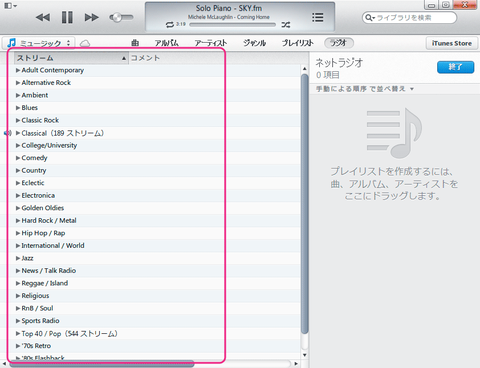
気に入ったネットラジオがあったらドラッグして右側の部分にドロップします。
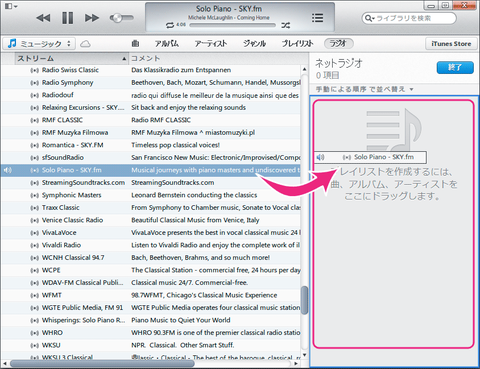
ドラッグ&ドロップを必要なだけ繰り返して、終わったら「終了」をクリックします。
これでネットラジオがリストに入りました。
作業は完了です。
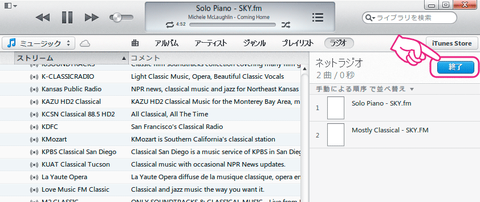
ブックマークしたネットラジオを聞くとき
ネットラジオを聞く時は、アプリ上部の「プレイリスト」→左側のプレイリストから今回作成した「ネットラジオ」→好きなネットラジオをダブルクリックで、ネットラジオのストリーミングが開始されます。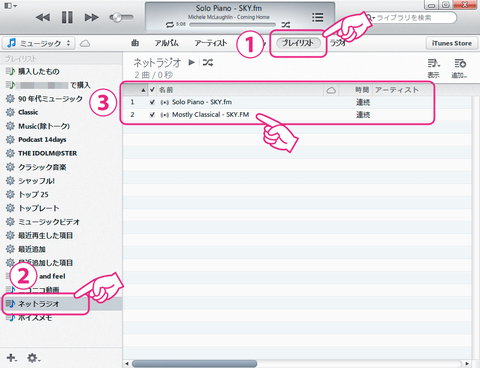
簡単でしたね!
iTunesでネットラジオをよく聞く方はぜひ試してみて下さいね。
というかこの記事を書くときにSKY.FMがiTunesのネットラジオの機能で聞けるのを初めて知った(笑)。普段はTuneIn Radioで聞いていますが、iTunes上だとイコライザーも使えるのでこちらもいいですね。
それでは、よいネットラジオライフを。